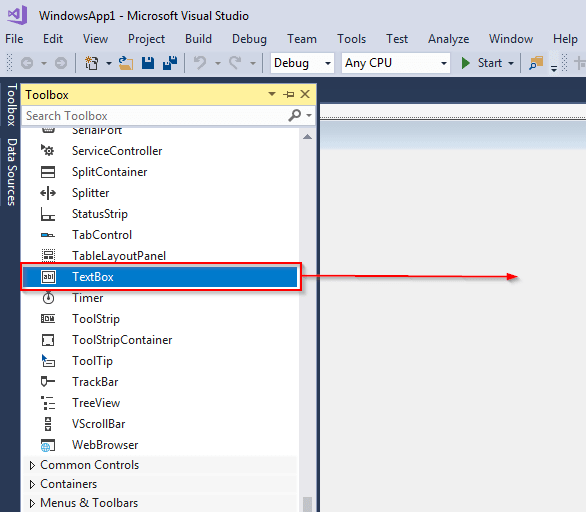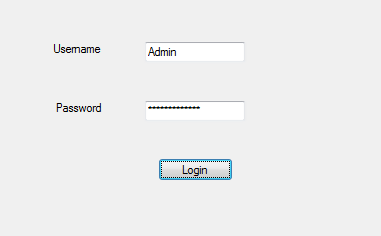Tutorial Kontrol TEXTBOX VB.Net: Properti dengan Contoh
Apa itu TeksBox Kontrol?
TeksBox Kontrol memungkinkan Anda memasukkan teks pada formulir Anda selama runtime. Pengaturan defaultnya adalah hanya menerima satu baris teks, tetapi Anda dapat memodifikasinya untuk menerima beberapa baris. Anda bahkan dapat memasukkan bilah gulir ke dalam Teks AndaBox Kontrol.
TeksBox Properties
Berikut ini adalah properti paling umum dari Visual Basic TextBox kontrol:
- Perataan Teks– untuk mengatur perataan teks
- Bilah Gulir– untuk menambahkan scrollbar, baik vertikal maupun horizontal
- multiline– untuk mengatur TeksBox Kontrol untuk mengizinkan banyak baris
- Panjang maksimal– untuk menentukan jumlah karakter maksimum TeksBox Kontrol akan menerima
- Indeks– untuk menentukan indeks array kontrol
- Enabled– untuk mengaktifkan kontrol kotak teks
- Baca saja– jika disetel ke true, Anda akan dapat menggunakan TeksBox Kontrol, jika disetel ke false, Anda tidak akan dapat menggunakan TeksBox Kontrol.
- SeleksiMulai– untuk mengatur atau mendapatkan titik awal TeksBox Kontrol.
- Panjang Seleksi– untuk mengatur atau mendapatkan jumlah karakter yang telah dipilih pada TeksBox Kontrol.
- Teks yang Dipilih– mengembalikan TeksBox Kontrol yang sedang dipilih.
Acara Kotak Teks
Tujuan acara adalah untuk membuat TeksBox Kontrol merespons tindakan pengguna seperti klik, klik ganda, atau perubahan perataan teks. Berikut adalah peristiwa umum untuk TeksBox Kontrol:
- Ukuran Otomatis Berubah– Dipicu oleh perubahan pada properti AutoSize.
- ReadOnlyBerubah– Dipicu oleh perubahan nilai properti ReadOnly.
- Klik– Dipicu oleh klik pada TeksBox Kontrol.
Cara Membuat TeksBox
Langkah 1) Untuk membuat TeksBox, seret TeksBox kontrol dari kotak peralatan ke dalam WindowForm:
Langkah 2)
- Klik TeksBox Kontrol yang telah Anda tambahkan ke formulir.
- Pindah ke bagian Properties yang terletak di kiri bawah layar. Ubah nama kotak teks dari TextBox1 ke HaloTeksBox:
Langkah 3) Tambahkan kode berikut untuk menambahkan teks ke kontrol:
Private Sub Form1_Load(sender As Object, e As EventArgs) Handles MyBase.Load
'Add text to the control
HelloTextBox.Text = "Hello. Welcome to Guru99!"
End Sub
Langkah 4) Anda sekarang dapat menjalankan kode dengan mengklik tombol Start yang terletak di bar bagian atas:
Langkah 5) Anda seharusnya mendapatkan formulir berikut:
Berikut screenshot kode lengkap di atas:
Penjelasan kode:
- Membuat kelas publik bernama Form1
- Membuat subprosedur bernama Form1_Load. Ini akan dipanggil ketika formulir dimuat.
- Komentar. Kompiler VB.net akan melewatkan ini.
- Akhiri subprosedur
- Akhiri kelas.
Karakter kata sandi
Terkadang, Anda ingin kotak teks digunakan untuk mengetik kata sandi. Ini berarti bahwa apa pun yang diketik ke dalam kotak teks tersebut akan tetap rahasia. Hal ini dimungkinkan dengan VB.net. Itu dapat dilakukan dengan menggunakan Kata SandiChar properti yang memungkinkan kita menggunakan karakter apa pun yang Anda inginkan. Mari kita tunjukkan ini dengan menggunakan contoh:
Mulailah dengan membuat proyek baru. Seret dua TeksBox Kontrol, dua Label, dan satu Tombol ke dalam formulir. Ubah teks pada dua label dan tombol menjadi berikut:
Klik kotak teks di sebelah label Username, pindah ke bagian Properties yang terletak di kiri bawah jendela. Beri nama UsernameField.
Lakukan hal yang sama untuk TeksBox Kontrol di sebelah label Kata Sandi, beri nama Bidang Kata Sandi.
Anda sekarang harus membuat Teks PasswordFieldBox Kontrol tampilkan * untuk setiap karakter yang diketik di dalamnya. Tambahkan kode berikut:
Private Sub PasswordField_TextChanged(sender As Object, e As EventArgs) Handles PasswordField.TextChanged
PasswordField.PasswordChar = "*"
End Sub
Sekarang, jalankan kode dengan mengklik tombol Start. Sebuah formulir akan muncul.
Ketik nama pengguna dan kata sandi, lalu amati apa yang terjadi. Anda akan melihat yang berikut ini:
Nama pengguna ditampilkan, tetapi kata sandi disembunyikan. Berikut ini kode di atas:
Penjelasan kode:
- Membuat kelas bernama Form1.
- Membuat sub-prosedur bernama PasswordField_textchanged(). Ini akan dipanggil ketika formulir dimuat.
- Menggunakan properti PasswordChar untuk menampilkan * saat pengguna mengetikkan kata sandi.
- Mengakhiri sub-prosedur.
- Mengakhiri kelas.
Baris baru dalam TeksBox
Secara default, Anda hanya dapat membuat satu baris teks dalam kotak teks. Ada dua cara untuk mencapainya. Mari kita bahas.
Seret dan lepas TeksBox Kontrol ke formulir Anda. Berikan kontrolnya nama GuruWelcome.
Klik kontrol kotak teks lagi dan gerakkan kursor tetikus ke bagian Properti. Ubah nilai properti Multiline menjadi Benar.
Alternatifnya, Anda dapat mengatur properti Multiline menjadi true dalam kode Anda sebagai berikut:
GuruSelamat Datang.Multiline = Benar
Tambahkan kode berikut:
Private Sub Form1_Load(sender As Object, e As EventArgs) Handles MyBase.Load
GuruWelcome.Multiline = True
GuruWelcome.Text = "Line 1"
GuruWelcome.Text = GuruWelcome.Text & ControlChars.NewLine & "Line 2"
End Sub
Setelah dieksekusi, dua baris teks akan dipisahkan.
Penjelasan Kode:
- Membuat kelas bernama Form1
- Membuat sub-rutin bernama Form1_Load()
- Mengatur properti Multiline ke True. Kotak teks akan dapat memuat lebih dari satu baris.
- Menambahkan baris pertama teks ke kotak teks.
- Menambahkan baris teks kedua ke kotak teks. Properti Controlchars.NewLine membantu kita untuk memisahkan dua baris.
- Mengakhiri sub-rutin.
- Mengakhiri kelas.
Mengambil Nilai Integer
VB.net memperlakukan semuanya sebagai string. Ini berarti Anda membaca integer dari kotak teks sebagai string, lalu Anda mengubahnya menjadi integer. Ini biasanya dilakukan dengan menggunakan Integer.Parse() Metode.
Untuk mendemonstrasikannya, buat kontrol kotak teks baru plus sebuah tombol. Beri kotak teks tersebut nama age. Beri tombol tersebut nama Button1. Anda akan memiliki antarmuka berikut:
Tambahkan kode berikut:
Private Sub Button1_Click(sender As Object, e As EventArgs) Handles Button1.Click
Dim x As Integer
x = Integer.Parse(age.Text)
MessageBox.Show(x)
Jalankan kode tersebut, lalu masukkan usia Anda ke dalam kotak teks. Klik tombol Tampilkan Usia. Anda akan melihat yang berikut ini:
Nilai yang Anda masukkan dikembalikan dalam PesanBox.
Penjelasan Kode:
- Membuat kelas bernama Form1.
- Membuat sub-prosedur bernama Button1_Click. Ini akan dipanggil ketika tombol diklik.
- Mendefinisikan variabel integer bernama x.
- Mengubah nilai yang dibaca dari kotak teks bernama usia menjadi bilangan bulat.
- Menampilkan nilai yang dikonversi pada langkah di atas dalam sebuah PesanBox.
- Mengakhiri sub-prosedur.
- Mengakhiri kelas.
Teks Hanya BacaBox
Anda dapat membuat kotak teks hanya dapat dibaca. Ini berarti bahwa pengguna tidak akan dapat mengubah nilai yang ditampilkan dalam kotak teks. Untuk melakukan ini, Anda mengatur Hanya Dibaca properti menjadi Benar. Untuk menunjukkannya, buat kotak teks baru dan beri nama guru99. Tambahkan kode berikut:
Private Sub guru99_TextChanged(sender As Object, e As EventArgs) Handles guru99.TextChanged
guru99.Text = "welcome to Guru99"
guru99.ReadOnly = True
End Sub
Kode tersebut seharusnya menghasilkan hal berikut:
Ini kodenya:
Penjelasan Kode:
- Membuat kelas bernama Form1.
- Membuat subrutin bernama guru99_TextChanged.
- Menambahkan teks ke kotak teks bernama guru99.
- Mengatur properti ReadOnly pada kotak teks menjadi True. Ini membuat teks pada kotak teks tidak dapat diubah.
- Mengakhiri sub-prosedur.
- Mengakhiri kelas.
panjang maksimal
Properti MaxLength dapat membantu Anda mengatur jumlah kata atau karakter maksimum yang dapat dibolehkan oleh kotak teks. Untuk mendemonstrasikan ini, buatlah TextBox kontrol dan beri nama fullName. Tambahkan kode berikut:
Private Sub fullName_TextChanged(sender As Object, e As EventArgs) Handles fullName.TextChanged
fullName.MaxLength = 8
End Sub
Jalankan kodenya dan coba ketikkan nama lengkap Anda. Anda tidak akan dapat mengetik lebih dari 8 karakter, termasuk spasi:
Kode:
Penjelasan Kode:
- Membuat kelas bernama Form1.
- Membuat sub-prosedur bernama fullName_TextChanged.
- Membuat kotak teks fullName hanya menerima maksimal 8 karakter.
- Mengakhiri sub-prosedur.
- Mengakhiri kelas.
Ringkasan
- TeksBox Kontrol memungkinkan Anda memasukkan teks ke dalam formulir Anda selama runtime. Ini bagus untuk mendapatkan masukan dari pengguna.
- Pengaturan defaultnya adalah TeksBox Kontrol hanya akan menerima satu baris teks. Namun, Anda bisa saja mengubahnya.
- Anda dapat menyembunyikan apa yang diketik pengguna ke dalam TeksBox, terutama saat Anda perlu mengambil kata sandi.
- Anda juga dapat mengatur jumlah maksimum karakter yang perlu Anda masukkan ke dalam TeksBox.
- Anda dapat membuat Teks AndaBox tidak dapat diedit, artinya pengguna tidak akan dapat mengubah teks yang ditampilkan di dalamnya.